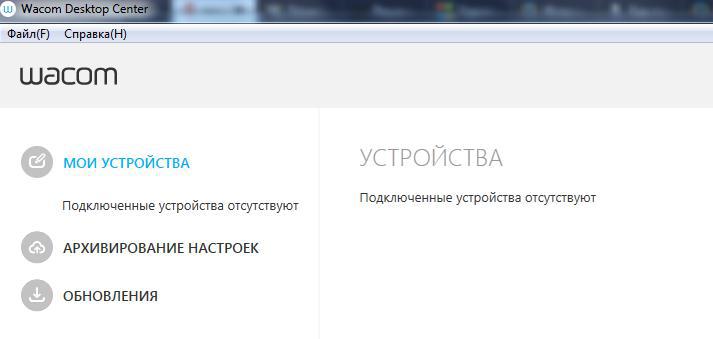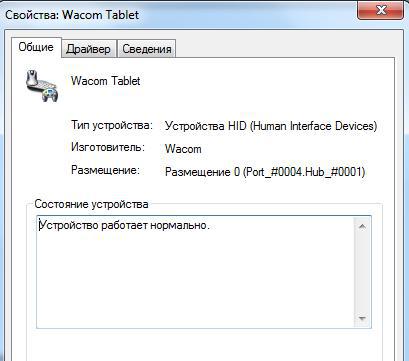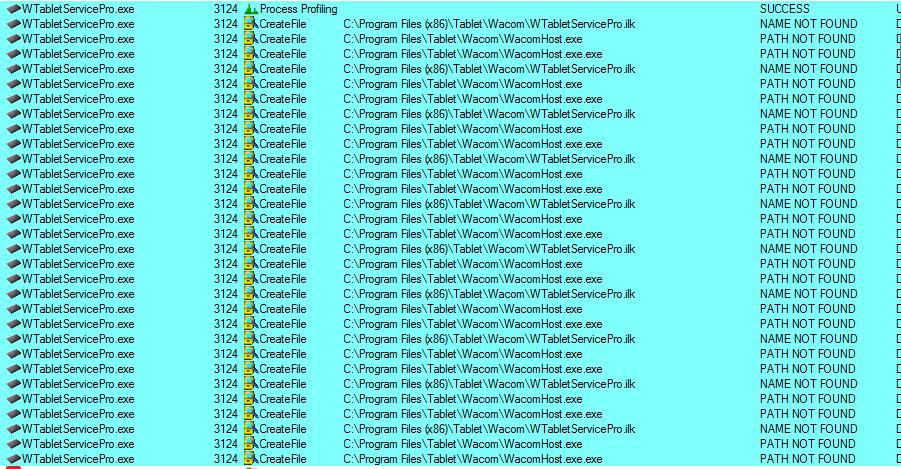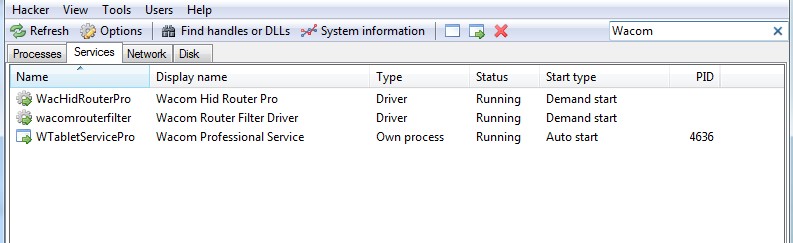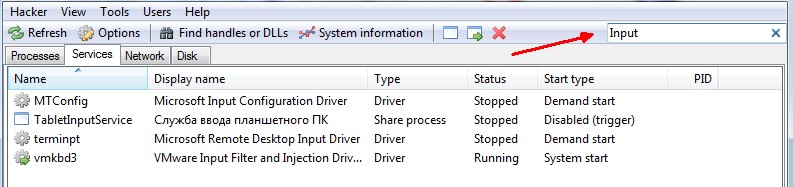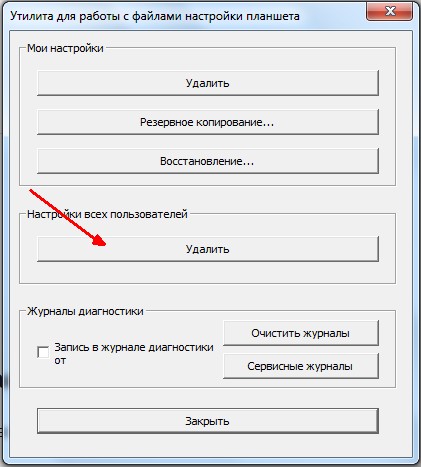что делать если не работает графический планшет wacom
Некорректно работает планшет Wacom
Хоп-хэй халалэй, посоны! Быстрый (возможно для кого-то полезный) гайд по исправлению след. ситуации: перо планшета перестало корректно работать, просто херракс и в какой-то момент, когда я сел за компуктер обрабатывать фотки, то перо без нажатия работало нормально, на рабочем столе всё выделяло, открывало, но в фотошопе происходила непонятная поглядень. Несмотря на то, что я пытался «рисовать», перо работало только как «прокрутчик» фотографии либо верх-вниз, либо влево-вправо.
Если лень читать, то в самом концу есть итог, если интересны подробности, то читайте дальше.
Короче, я понял, что здесь какие-то проделки сатаны и припомнил недавнее обнобление драйвера планшета. И давай на ней жениться! Нихрена не помогло. Уже начал искать ремонтные центры планшета. И друг, я убрал галочку «Использовать рукописный ввод Windows» в настройках планшета. И всё начало работать, как и следовало (кроме силы нажатия пера). Я немного прихмурев, и вспомнив, что микромягкие недавно обновляли свои окна 10. Пошёл лезть в подробности обновления. И на нах!
Собсна, в одном из пунктов, была заметка о том, что исправляли работу с планшетом. Ну, и как грится, одно лечат, другое калечат. Но тут стоит сделать оговорку: возможно, это только у меня так. возможно, это только на конкретных моделях планшета (кстати, у меня Wacom Intuos pen&touch Photo CTH-490) и т.д.
Мой трезвый ум и светлая память решили писать в ТП микромягких, чтобы сказать о ситуёвине и чтобы они как-то посодействовали и донесли инфу разрабам. Приводить скринов не буду, там ничего интересного, но в итоге, в процессе разговора я сам пришёл к выводу об удалении последнего пакета обновы KB4089848, хотя меня вообще хотели откатить к предыдущей сборке и начали проверять ключ активации (я немного присерил, т.к. думал, что забанят ещё, но это уже совсем другая история).
Итог: если симптомы, указанные выше, распространяются и на ваш планшет, то:
1. Можно убрать галочку в настройках планшета «использовать рукописный ввод Windows» (тогда не будет работать сила нажима пера).
2. Удалить обновление KB4089848, перезагрузить комп и потом его оставлять только в спящем режиме (т.к. винда эту обнову опять скачает и захочет установить, а вы знате, что за отключение обновлений вас посадят))) Нет?). Либо периодически удалять эту обнову и ждать следующую (возможно пофиксят это на уровне винды), либо ждать обновы драйверов планшета.
P.S. В ТП окон отказали в передаче инфы данной проблемы и сказали воспользоваться формой приложения «отзывы о Windows», которую я благополучно давно удалил. А куда писать в ТП Wacom я так и не понял, там чёрт ногу сломит на сайте.
P.S.S. Пишите в комменты, сталкивались ли вы у себя с таким и помог ли я вам вощпе?
Лига фотографов
37K пост 27.9K подписчиков
Правила сообщества
1. Фотографии должны содержать тег [моё] и быть хорошего качества.
Не допускаются: мыльные фотографии; фотографии, содержащие большое количество шумов; слишком темные или слишком светлые фотографии (пересвет).
Все подобные фотографии будут перенесены в общую ленту.
Отдельное замечание по фотографиям с телефонов – фотографии просматриваемые на телефоне могут значительно отличаться от фотографии на мониторе компьютера или ноутбука (как правило с телефона не видно проблем).
Пожалуйста, проверяйте свои фотографии с телефона на устройствах с большей диагональю экрана.
2. Желательно указывать минимальный набор информации о технике, на которую сделана фотография. Если это системная фотокамера – фотоаппарат + объектив, если компактная камера или телефон – модель.
Приветствуется указывание более подробной информации.
3. Приветствуется описание процесса съемки, условия съемки, место съемки и т. д.
4. Если Вы хотите получить критику или советы по своей фотографии – добавляйте тег хочу критики. Однако учтите, что отсутствие данного тега не отменяет возможность критиковать Ваши работы.
5. В сообществе запрещается грубое обсуждение моделей (толстая, страшная, худая и т. д.)
Все комментарии подобного рода будут удаляться.
6. Запрещается прямое или косвенное оскорбление участников сообщества и их работ, язвительный тон, мат. Все подобные комментарии будут удаляться.
7. Посты о фотографах, выставках, техниках, жанрах, оборудовании, а также различные уроки (свои, скопированные, переведенные) являются исключением для пунктов 1-3.
Почему именно такое обновление (KB4089848) следует удалить? Не могу найти такое обновление у себя в списке, но проблема точно такая же с работой планшета. Снятие галочки в настройке пера помогла, но степень нажатия пера не работает.
в поддержке ваком нихрена толком не сказали. проблема с пером появилась послп обновы дров. пробовал заменить перо- помогло на пару недель, потом оба пера не корректно работают. что делать никто не знает. на другой машине проверить не могу. точнее могу, но там условия те же, та же версия винды и дров. пробовал откатить дрова, результатов не дало. перья, уверен, рабочие.
Ты сказал прочитать конец, я ничего не понял.
Здесь любят котиков?
Новый графический планшет.
Самодельные грифели
Грифель в пере планшета стал совсем короткий, а работы предстояло много. Порылся в кладовке, нашел моток толстой лески (предположительно от триммера). По диаметру подошла идеально. Далее опишу процесс изготовления грифеля инструментами из косметички.
1) Вынимаем старый грифель, его можно подцепить чем-нибудь острым. Он выходит с небольшим усилием. Отмеряем кусок лески, выпрямляем её и отщипываем кусачками для ногтей.
2) Грубой пилкой для ногтей затачиваем с одной стороны.
3) Мелкой пилкой доводим форму. Можно использовать наждачку 400-1000 единиц. И вставлям грифель в перо.
Лайфхак для художников и просто любителей порисовать!
Очередная «гадость» от компании Microsoft. Или обладателям пиратской версии Windows 7 x64 посвящается..
[Решено] Планшет Wacom не работает.
Возникли проблемы с использованием планшета Wacom? Ты не одинок. Об этом сообщают многие пользователи Wacom. Но хорошая новость в том, что вы можете это исправить. Вот 3 решения, которые стоит попробовать.
Попробуйте эти исправления:
Вот 3 исправления, которые вы можете попробовать, чтобы исправить проблему неработающего Wacom. Возможно, вам не придется пробовать их все. Просто двигайтесь вниз по списку, пока не найдете тот, который вам подходит.
Исправление 1. Повторно подключите планшет Wacom к компьютеру
Некоторые программы, запущенные на вашем компьютере, могут конфликтовать со службой Wacom, что приводит к ошибкам при использовании планшета. Попробуйте повторно подключить планшет Wacom к компьютеру, чтобы проверить, правильно ли он работает. Вот как:
1) Отключите планшет Wacom от компьютера.
2) Перезагрузите компьютер.
3) Повторно подключите планшет Wacom к компьютеру, чтобы проверить свою проблему.
Если вы все еще не удается заставить планшет Wacom работать, прочтите и попробуйте исправить, как показано ниже.
Исправление 2: Обновите драйвер Wacom
Когда что-то пойдет не так с вашим Планшет Wacom, обновление его драйвера всегда должно быть вашим вариантом. Очень важно, чтобы у вас всегда была установлена последняя версия правильного драйвера для вашего устройства.
Есть два способа обновить драйвер Wacom:
Вариант 2 — автоматически (рекомендуется) — это самый быстрый и простой вариант. Все это делается всего парой щелчков мышью — легко, даже если вы компьютерный новичок.
Вариант 1. Загрузите и установите драйвер вручную
После того, как вы загрузили правильные драйверы для своей системы, дважды щелкните загруженный файл и следуйте инструкциям на экране, чтобы установить драйвер.
Вариант 2. Автоматическое обновление драйвера Wacom Cintiq 13HD
Driver Easy автоматически распознает вашу систему и найдет для нее правильные драйверы.. Вам не нужно точно знать, в какой системе работает ваш компьютер, вам не нужно рисковать загрузкой и установкой неправильного драйвера, и вам не нужно беспокоиться об ошибке при установке.
Вы можете автоматически обновлять драйверы с помощью БЕСПЛАТНОЙ или Pro версии Driver Easy. Но с версией Pro требуется всего 2 клика:
1) Загрузите и установите Driver Easy.
3) Нажмите кнопку Обновить рядом с графическим драйвером, чтобы автоматически загрузить правильную версию этого драйвера, после чего вы можете установить ее вручную (вы можете сделать это с помощью БЕСПЛАТНОЙ версии).
Исправление 3. Перезапустите службы Wacom
Если ваш планшет Wacom снова выйдет из строя, попробуйте перезапустить службу Wacom. Вот как это сделать:
Надеюсь, эта статья помогла! Если у вас есть предложения или вопросы, не стесняйтесь оставлять комментарии ниже.
[Решено] Планшет Wacom не работает.
Возникли проблемы с использованием планшета Wacom? Ты не одинок. Об этом сообщают многие пользователи Wacom. Но хорошая новость в том, что вы можете это исправить. Вот 3 решения, которые стоит попробовать.
Попробуйте эти исправления:
Вот 3 исправления, которые вы можете попробовать, чтобы исправить проблему неработающего Wacom. Возможно, вам не придется пробовать их все. Просто двигайтесь вниз по списку, пока не найдете тот, который вам подходит.
Исправление 1. Повторно подключите планшет Wacom к компьютеру
Некоторые программы, запущенные на вашем компьютере, могут конфликтовать со службой Wacom, что приводит к ошибкам при использовании планшета. Попробуйте повторно подключить планшет Wacom к компьютеру, чтобы проверить, правильно ли он работает. Вот как:
1) Отключите планшет Wacom от компьютера.
2) Перезагрузите компьютер.
3) Повторно подключите планшет Wacom к компьютеру, чтобы проверить свою проблему.
Если вы все еще не удается заставить планшет Wacom работать, прочтите и попробуйте исправить, как показано ниже.
Исправление 2: Обновите драйвер Wacom
Когда что-то пойдет не так с вашим Планшет Wacom, обновление его драйвера всегда должно быть вашим вариантом. Очень важно, чтобы у вас всегда была установлена последняя версия правильного драйвера для вашего устройства.
Есть два способа обновить драйвер Wacom:
Вариант 2 — автоматически (рекомендуется) — это самый быстрый и простой вариант. Все это делается всего парой щелчков мышью — легко, даже если вы компьютерный новичок.
Вариант 1. Загрузите и установите драйвер вручную
После того, как вы загрузили правильные драйверы для своей системы, дважды щелкните загруженный файл и следуйте инструкциям на экране, чтобы установить драйвер.
Вариант 2. Автоматическое обновление драйвера Wacom Cintiq 13HD
Driver Easy автоматически распознает вашу систему и найдет для нее правильные драйверы.. Вам не нужно точно знать, в какой системе работает ваш компьютер, вам не нужно рисковать загрузкой и установкой неправильного драйвера, и вам не нужно беспокоиться об ошибке при установке.
Вы можете автоматически обновлять драйверы с помощью БЕСПЛАТНОЙ или Pro версии Driver Easy. Но с версией Pro требуется всего 2 клика:
1) Загрузите и установите Driver Easy.
3) Нажмите кнопку Обновить рядом с графическим драйвером, чтобы автоматически загрузить правильную версию этого драйвера, после чего вы можете установить ее вручную (вы можете сделать это с помощью БЕСПЛАТНОЙ версии).
Исправление 3. Перезапустите службы Wacom
Если ваш планшет Wacom снова выйдет из строя, попробуйте перезапустить службу Wacom. Вот как это сделать:
Надеюсь, эта статья помогла! Если у вас есть предложения или вопросы, не стесняйтесь оставлять комментарии ниже.
Что делать если не работает графический планшет
Приобрёл я недавно планшет One by Wacom (CTL-671), установил драйвер с диска, сделал всё по инструкции и ничего не запускается.
Пишет следующее: «Драйвер планшета не отвечает».
Открываем центр управления, а планшета в списке нет.
Смотрим как распознаётся планшет компьютером и видим, что Wacom Tablet нормально распознаётся.
Проведя 18 часов в пытках попытках запустить драйвер до меня дошел слух, что надо устанавливать в дефолтный каталог. У меня же он был через реестр изменён на диск D, чтобы системный раздел не засорялся.
Но даже после установки в каталог «Program Files (x86)» он не запускался. И тогда я обратился к программе от майкрософта «Process Monitor» и стал следить за поведением драйвера и тут выяснилась очень любопытная вещь… (помимо того, что в логах установки фигурирует очень много несуществующих файлов и ошибок связанных с этим)
Драйвер вдруг попытался найти два файла. Один не существует, а другой находится в совсем другом каталоге «Program Files», из чего делаю вывод, что разработчики этого драйвера прямо указали куда обращаться к драйверу, но никак не влияли на сам процесс установки. В подтверждение позже заметил обращения к еще одному файлу так же по строго указанному пути.
Из этого выходит, что драйвер Wacom должен находится строго по адресу: C:Program FilesTablet и нигде иначе.
Что делать?
Только такие процессы как на скриншоте должны остаться в системе после переустановки драйвера (актуально для версии 6.3.31).
Так же советую открыть «Утилиту для работы с файлами планшета Wacom» и удалить настройки всех пользователей.
Теперь планшет можно подключить, он установится и откроется приветственное окно Wacom!
Так или иначе драйвер продолжает обращаться к файлу «TabletWacomWTabletServicePro.ilk«, которого не существует и какую роль он играет я не понимаю, если у кого есть этот файл — дайте знать.
Дополнительные проблемы:
Планшет может перестать работать — опять накрылся драйвер. Его необходимо перезагрузить не отключая планшет.
В интернете предлагается создать файл «любоеназвание.cmd»
И в него прописать:
Это такой быстрый способ для перезапуска драйвера. Планшет вновь опознается и откроется окно управления. Но я думаю надо для сервиса создать событие запуска/перезапуска при подключении планшета к компьютеру.
Данная статья не подлежит комментированию, поскольку её автор ещё не является полноправным участником сообщества. Вы сможете связаться с автором только после того, как он получит приглашение от кого-либо из участников сообщества. До этого момента его username будет скрыт псевдонимом.
Ой, у вас баннер убежал!
Это «Песочница» — раздел, в который попадают дебютные посты пользователей, желающих стать полноправными участниками сообщества.
Если у вас есть приглашение, отправьте его автору понравившейся публикации — тогда её смогут прочитать и обсудить все остальные пользователи Хабра.
Чтобы исключить предвзятость при оценке, все публикации анонимны, псевдонимы показываются случайным образом.
Добрый день, такой вопрос. У меня есть графический планшет Wacom Bamboo Pen (CTL-470K-RUPL), купленный года 4 назад. Я им активно пользовалась с 2 года, потом забросила от слова вообще. Он пережил 2 переезда, перо всегда было при нем в держателе, не билось, не падало, не считая тряски при переезде с ним ничего не происходило.
Сегодня я его достала, сдула с него вековую пыль и у меня печалька-перо перестало работать. Сам планшет работает, тач режим работает, кнопки на планшете тоже.
При приближении пера к рабочей поверхности лампочка на планшете начинает гореть белым, тоесть теоретически планшет перо видит. Но никаких манипуляций с пером не удается провести, если использовать перо курсор мыши не движется, кнопки на пере отвечающие за щелчки мыши тоже не работают.
———————————————————
прочитав ответы в интернетах убеждена что:
-перо не падало. вообще. кофе на планшет не разливали
-драйвера обновила вот буквально сегодня до самой последней версии.
Если кто знает что можно с ним сделать, дабы реанимировать, прошу подскажите!) Если ничего не сработает видимо придется покупать новое перо (или обновить планшет хе-хе)
Заранее благодарю ^-^
Первое что нужно сделать, это:
• Посмотреть статус планшета в Диспетчере устройств Windows
• Понажимать кнопки пера, чтобы убедиться в том что сигнал проходит и обрабатывается (все же не исключено что проблема с катушкой. если на кнопки реагирует, то все плохо)
• Удалить новый драйвер и поставить старый с комплектного диска (если винда поддерживается), а то дрова это пожалуй самое больное место у вакома, и «новее» не всегда означает «лучше».
Приобретение такого устройства всегда связано с получением огромного количества информации, новых навыков, а зачастую – и с обучением.
Но как же быть, если графический планшет не работает, либо наблюдаются какие-либо сбои в его работе? Попробуем в этом разобраться.
Часто встречающиеся проблемы
Начнём с описания некоторых распространённых проблем, с которыми сталкиваются пользователи.
Другие проблемы в работе
Если в верхней части устройства не мигает лампочка, но оно подключено к компьютеру, значит, имеет место какой-либо сбой.
Портал о домашнем оборудовании
Графический Планшет считается очень надежными и рассчитанным на внешние механические воздействия, но, как и любая цифровая техника, он может по какой-либо причине выйти из строя. В Сервисном Центре FreshIT можно отремонтировать Графический Планшет либо перо к нему в городе Харькове.
Современные Графические Планшеты бывают двух видов : настольные и интерактивные перьевые дисплеи.
Настольный Графический Планшет представляет собой устройство (панель), которое подключается к компьютеру посредством USB или Wireless Accessory Kit. Рабочая поверхность представлена панелью, водя по которой специальным пером происходит ввод информации в компьютер.
Работа на обоих видах Графических Планшетов невозможна без использования специального пера.
Перо Графического Планшета также может выйти из строя. В Сервисном Центре FreshIT можно отремонтировать перо для Графического Планшета в городе Харькове.
Рассмотрим основные симптомы наиболее частых неисправностей Графических Планшетов:
Рассмотрим подробно причины всех перечисленных симптомов и способы устранения неисправностей Графических Планшетов, которые они за собой скрывают.
Координатная сетка в Графическом Планшете помогает ему понимать место нахождения пера. Не работать может как вся сетка, так и определенная полоса или область на ней.
Процесс восстановления координатной сетки Графического Планшета довольно непрост и требует предельной точности и аккуратности.
Ремонт Графического Планшета, как и любого устройства, начинается с его разборки Сервисным Инженером. Отсоединив координатную сетку, он начинает процесс ее ремонта. Для начала необходимо обнаружить место разрыва и очистить его от маски. Проводить очистку нужно очень аккуратно, чтобы не повредить сетку. Далее проводник дорожки в месте разрыва восстанавливается. Место пайки покрывается новой маской.
После процедуры восстановления дорожек Сервисный Инженер начинает сборку Графического Планшета. В ее процессе несколько раз проводится тестирование. Если все в порядке, то Оператор Сервисного Центра, сообщит Вам о том, что ремонт закончен, и Графический Планшет можно забрать.
2. Графический Планшет залит жидкостью
3. Не работает перо для Графического Планшета
Очень часто выходят из строя кнопки управления пером из-за частого и долгого использования. Ремонт такой неисправности сводится к замене кнопок управления пером Графического Планшета.
4. Неисправны разъемы либо кнопки управления Графического Планшета
Если при нажатии на кнопку управления Графического Планшета не происходит никаких действий, то, скорее всего, кнопка неисправна и необходим ее ремонт либо замена.
5. Поврежден usb кабель Графического Планшета
Чтобы отремонтировать Графический Планшет, Сервисный Инженер обрезает дефектный участок кабеля. После этого запаивает на плату Планшета оставшийся кабель.
На этом все. Помните, что продолжительность исправной работы Графического Планшета зависит от Вас и Вашего умения им пользоваться. Не стоит самому пытаться устранить неисправность пера Графического Планшета, это лишь увеличит стоимость ремонта.
Графический планшет уже давно стал для меня такой же само разумеющееся необходимостью как «мышка» или клавиатура. В своей работе я использую планшеты фирмы Wacom. И хотя Wacom является лидером в этой области на протяжение всей истории использования постоянно натыкаюсь на ряд досадных проблем. Меняются версии операционных систем, обновляются драйвера, выпускаются новые модели планшетов но увы постоянно нужен напильник чтобы допиливать и исправлять косяки. Ниже я расскажу о решение проблем с драйвером графического планшета Wacom
В большинстве случаев это поможет. Однако все эти действия можно упростить до двойного клика мышки. Для этого надо создать текстовый документ. Записать в него:
Net stop WTabletServiceCon
Net stop WTabletServicePro
Net start WTabletServiceCon
Net start WTabletServicePro
Ещё одна распространенная проблема. При работе в Adobe Photoshop CC 2015 \ Adobe Photoshop CC 2017 планшет перестает работать в режиме пера. Проявляется это в то что перестает работать нажим пера(на тех планшетах которые это поддерживают), в точке касания пера на экране появляются «круги на воде», а так же пером становится проблематично работать с различными «бегунками» в диалоговых окнах. Оставим за скобками кто тут больше виноват Wacom, Phtoshop или Windows но решение достаточно простое.
Что делать, если графический планшет не работает или работает некорректно?
Начнём с описания некоторых распространённых проблем, с которыми сталкиваются пользователи. Достаточно часто встречается ситуация, когда цифровое перо работает не слишком хорошо. Можно попробовать извлечь кнопку из пера и подкрутить резистор (лучше всего доверить данную процедуру специалистам). Случается, что сбиваются и настройки. Эта проблема характерна для графических планшетов Genius.
Порой случается, что перо не реагирует на прикосновения к устройству. Скорее всего, просто установлен энергосберегающий режим. Иногда не работают определённые режимы нажатия. Рекомендуется проверить установку всех необходимых драйверов. Кроме того, приложения (в частности, Photoshop) стоит открывать только после подключения графического планшета. Кстати, тем, кто активно пользуется продуктами Adobe, следует знать о том, что они могут настроить самые различные параметры, включая диаметр кисти и уровень прозрачности. Однако возможности их не безграничны: например, для рисования не предусмотрено.
Если графический планшет не работает вовсе, возможно, мы просто не установили драйвер устройства. В том случае если действительно существует какая-либо проблема, стоит обратиться в сервисный центр. Очень удобно, если мы всё ещё можем рассчитывать на ремонт устройства по гарантии.
Весьма распространена ситуация, когда мы подключаем планшет и начинает сильно «тормозить» ОС Windows (чаще всего встречается на Windows 7). Порой проблема решается переустановкой драйверов. Перед этим можно попробовать отключить все неиспользуемые службы. Заходим в Панель управления, находим пункт «Перо и сенсорные устройства». Убираем отметки с таких пунктов, как «Жесты», «Кнопки пера» и «Авто обучение». То же самое можно сделать в меню параметров ввода.
Другие проблемы в работе графического планшета
Если в верхней части устройства не мигает лампочка, но оно подключено к компьютеру, значит, имеет место какой-либо сбой.
Проблемы с драйверами чаще всего возникают в том случае, если мы инсталлируем их на диск C. Если мы пользуемся планшетами Genius, их лучше всего скачивать с официального сайта Geniusnet.com. От корректной установки драйвера зависит даже чувствительность пера.
Ремонт графических планшетов может потребоваться по самым разнообразным причинам.
Например, устройство перестает включаться, зависает, имеет разбитое стекло, не реагирует на действия пера. Некоторые поломки делают возможным срочный ремонт с применением специального оборудования, деталей. Другие неисправности можно устранить только в специально оснащенной мастерской.
Проблемы возникающие при работе с графическим планшетом можно разбить на четыре группы:
1. Основные проблемы (таблица 1).
2. Проблемы сенсорных функций (таблица 2).
3. Проблемы перьевого ввода (таблица 3).
4. Проблемы в WINDOWS (таблица 4).
На компьютере нет свободного порта USB.
Проверить, нет ли доступного USB-порта на концентраторе USB. Если таковой отсутствует, необходимо добавить концентратор USB или плату USB.
Индикатор состояния планшета не начинает светиться.
Убедиться, что кабель USB планшета надежно подключен к работающему порту USB. При подключении к концентратору USB Убедиться, что концентратор USB активен и подключен к работающему USB-порту компьютера.
Компьютер не переходит в спящий режим.
Когда перо не используется, уберите его с поверхности планшета, в противном случае планшет будет продолжать передавать данные, не давая компьютеру перейти в спящий режим.
При использовании планшета экранный курсор движется хаотически или «прыгает» с места на место.
В редких случаях планшет может воспринимать радиочастотные помехи от монитора или расположенной неподалеку AM-радиостанции. Если заметны помехи от монитора, попробуйте отодвинуть планшет как минимум на 15 см от монитора, изменить частоту обновления или разрешение монитора.
Планшет настроен под ПРАВУЮ РАБОЧУЮ РУКУ (ЛЕВУЮ РАБОЧУЮ РУКУ), но на экране входа планшет выглядит перевернутым.
Переустановить драйвер планшета и измените ориентацию по умолчанию.
Сенсорные функции не работают.
Похоже, что не все сенсорные функции работают. Экранный курсор перемещается, но более сложные действия и жесты не выполняются.
Планшет не всегда распознает работу несколькими пальцами.
Если вы держите два пальца на слишком маленьком расстоянии друг от друга, планшет может не распознать их как два разных касания. Попробуйте поставить пальцы чуть дальше друг от друга.
При работе в приложении Adobe Photoshop не удается изменить масштаб.
Если функции масштабирования не выполняются должным образом в Photoshop, Убедиться, что функция ZOOM WITH SCROLL WHEEL (МАСШТАБИРОВАНИЕ ПРИ ПОМОЩИ КОЛЕСИКА ПРОКРУТКИ) выключена в окне PREFERENCES (НАСТРОЙКИ) этого приложения.
При работе в приложении Adobe Photoshop жесты прокрутки и панорамирования не работают должным образом.
Если жесты сенсорного ввода не выполняются должным образом в Photoshop, Убедиться, что функция ZOOM WITH SCROLL WHEEL (МАСШТАБИРОВАНИЕ ПРИ ПОМОЩИ КОЛЕСИКА ПРОКРУТКИ) выключена в окне PREFERENCES (НАСТРОЙКИ) этого приложения.
Похоже, что жесты вращения работают неправильно или вообще не работают.
Функция вращения определяется параметрами приложения, в котором вы работаете. Например, вращение может осуществляться постепенно, с шагом 90 градусов или вообще не выполняться. Для оптимального распознавания этого жеста установите пальцы по диагонали на расстоянии минимум 25 мм друг от друга.
Перо не позволяет переместить курсор или не выполняет других функций.
При неправильной загрузке драйвера планшета перьевой ввод будет невозможен.
* На перьевом планшете можно будет перемещать курсор и выполнять щелчок с помощью наконечника пера. Кроме того, будут работать функции кнопок пера ЩЕЛЧОК (нижняя кнопка) и ЩЕЛЧОК ПРАВОЙ КНОПКОЙ (верхняя кнопка), но другие функции пера будут недоступны. Установите драйвер планшета.
Перо не реагирует на нажатие при рисовании.
Некоторые приложения требуют включения чувствительности к нажатию в самом приложении или выбранном инструменте до того, как перо будет восприниматься как чувствительный к нажатию инструмент.
Также Проверить, что используемое приложение поддерживает функцию чувствительности к нажатию.
Трудно выполнить щелчок.
Открыть панель управления планшетом Bamboo и перейти на вкладку ПЕРО. Попробуйте увеличить значение параметра ЧУВСТВИТЕЛЬНОСТЬ ПЕРА. Поставьте флажок ЗВУК ЩЕЛЧКА. Тогда при выполнении пером функции щелчка будет раздаваться характерный звук мыши. Чтобы слышать звук щелчка, необходимо включить колонки и установить достаточный уровень громкости.
Трудно выполнить двойной щелчок.
Убедиться в том, что быстро дважды касаетесь одного и того же места рабочей области планшета. Для выполнения двойного щелчка рекомендуется использовать назначенную для этого кнопку пера (см. раздел выполнение щелчков). Открыть панель управления планшетом Bamboo и перейти на вкладку ПЕРО.
* Попробуйте увеличить значение параметра РАДИУС ДВОЙНОГО ЩЕЛЧКА.
* Попробуйте увеличить значение параметра ЧУВСТВИТЕЛЬНОСТЬ ПЕРА.
Перо выбирает все, не прекращая рисования.
Открыть панель управления планшетом Bamboo и перейти на вкладку ПЕРО. Передвинуть ползунок ЧУВСТВИТЕЛЬНОСТЬ ПЕРА в направлении ЖЕСТКО. Если улучшений не произошло, обратитесь к разделу проверка пера.
Ластик (если таковой имеется), выделяет все или стирает без остановки.
Открыть панель управления планшетом Bamboo и перейти на вкладку ПЕРО. Передвинуть ползунок ЧУВСТВИТЕЛЬНОСТЬ ЛАСТИКА в направлении ЖЕСТКО. Если улучшений не произошло, обратитесь к разделу проверка пера.
При цифровом рисовании пером или выполнении мазков штрихи на экране появляются с задержкой.
Открыть панель управления планшетом Bamboo и перейти на вкладку ПЕРО. Попробуйте уменьшить значение параметра РАДИУС ДВОЙНОГО ЩЕЛЧКА.
При выполнении щелчков, черчении или при письме приходится сильно нажимать на перо.
Открыть панель управления планшетом Bamboo и перейти на вкладку ПЕРО. Передвинуть ползунок ЧУВСТВИТЕЛЬНОСТЬ ПЕРА в направлении МЯГКО.
Наконечник пера не работает.
В зависимости от модели планшета при касании наконечником пера поверхности планшета индикатор состояния должен начать светиться или изменить цвет. Убедиться, что используется оригинальное перо, поставляемое с планшетом. Другие перья могут не работать должным образом с планшетом Bamboo.
Экран курсора возвращается назад.
Не оставлять перо на планшете, когда оно не используется или когда используется другой манипулятор. Манипулятор, оставленный на планшете, может помешать перемещению курсора другими устройствами ввода.
Верхняя или нижняя кнопка пера не работает.
Кнопку пера необходимо нажимать, когда наконечник пера находится на расстоянии не более 7 мм от рабочей области планшета. При этом не следует нажимать на наконечник пера. Открыть панель управления Bamboo и убедиться в том, что за кнопкой пера закреплена соответствующая функция.
На панели управления планшета Bamboo щелкните кнопку ДОПОЛНИТЕЛЬНО на вкладке ПЕРО. Если выбран вариант ЩЕЛЧОК И КАСАНИЕ, для выполнения щелчка необходимо сначала нажать кнопку пера, а затем коснуться поверхности планшета.
Курсор не удается переместить в нужную точку экрана, или нарисованная линия не соответствует положению указателя в приложениях для рисования.
Открыть панель управления Bamboo. Убедиться в том, что выбран РЕЖИМ ПЕРА. Если это не помогает, нажмите кнопку ПО УМОЛЧАНИЮ для восстановления стандартного отображения планшета на экране. Если проблема не устранена, сбросьте параметры настройки планшета.
Возможно, настройки планшета неверны, или вы хотите убедиться, что установлены значения всех настроек по умолчанию.
Использовать утилиту для работы с файлами настройки Bamboo для изменения его настроек. Закройте все открытые приложения. Щелкните значок ПУСК и выберите ВСЕ ПРОГРАММЫ. Затем выберите BAMBOO и УТИЛИТА ДЛЯ РАБОТЫ С ФАЙЛАМИ НАСТРОЙКИ BAMBOO.
* Желательно сначала создать резервную копию настроек планшета. В диалоговом окне УТИЛИТА ДЛЯ РАБОТЫ С ФАЙЛАМИ НАСТРОЙКИ BAMBOO, щелкните РЕЗЕРВНОЕ
КОПИРОВАНИЕ. и следуйте инструкциям на экране.
* После этого использовать утилиту для работы с файлами настройки Bamboo, чтобы удалить настройки планшета следующим образом.
Один пользователь. В меню МОИ НАСТРОЙКИ щелкните УДАЛИТЬ, чтобы удалить настройки для текущего пользователя.
Несколько пользователей. В меню НАСТРОЙКИ ВСЕХ ПОЛЬЗОВАТЕЛЕЙ щелкните УДАЛИТЬ, чтобы удалить настройки для нескольких пользователей. Обратите внимание, что для удаления настроек всех пользователей необходимо иметь права администратора. Перезапустите любые запущенные в настоящий момент приложения, работающие с планшетом. Можно быстро восстановить настройки планшета, для которых была сделана резервная копия, если нажать кнопку ВОССТАНОВИТЬ. в разделе МОИ НАСТРОЙКИ.
Для того, чтобы продлить срок службы графического планшета рекомендуется следовать указаниям по уходу за ним:
1. Содержать поверхность планшета Bamboo и перо в чистоте. Пыль и частицы грязи могут приставать к перу и вызывать чрезмерный износ поверхности планшета. Чтобы продлить срок службы поверхности устройства и пера, регулярно протирайте их мягкой и влажной тканью. Кроме того, ткань можно смочить слабым раствором мягкого мыла. Не следует использовать летучие растворители, например разбавитель для красок или средства на основе бензола, так как они могут повредить пластмассовые поверхности.
2. Храните планшет Bamboo в сухом чистом месте и не подвергайте его воздействию чрезмерных температур. Оптимальной является комнатная температура. Кроме того, планшет Bamboo и перо нельзя разбирать. Изгибание пера может вызвать его поломку. Разборка устройства аннулирует гарантию.
Состояние наконечника пера со временем ухудшается в обычных условиях использования.
В качестве мер по обслуживанию графического планшета можно выделить процедуру замены наконечника пера (рисунок 13).
Сильное нажатие приводит к более быстрому износу наконечника, который следует заменять, когда он станет слишком коротким или плоским.
1. Захватите старый наконечник и вытащите его из пера, удерживая прямо. Для этого использовать пинцет для замены наконечника, щипцы, плоскогубцы или другой подобный инструмент.
2. Затем вставьте конец нового наконечника пера прямо в корпус пера. Надавите на наконечник до упора.
графический планшет периферийный технический
Много времени уже прошло с того момента как купил я планшет Genius G-Pen F610. Если память меня не подводит, то было это весной 2012 года. По началу конечно было тяжело привыкнуть к нему. До того, как его купить мне казалось, что рисовать на планшете это очень просто, что случится чудо и я сразу же начну рисовать шедевры. Но чуда не случилось и даже наоборот. Поначалу я даже был немного разочарован. Мне показалось, что мышкой намного удобнее рисовать. Я даже ни раз порывался вернуться обратно к мышке. Но потом мне повезло, что он пригодился в моей работе. Таким образом, пользуясь им каждый день, я понял, как им правильно пользоваться и наконец смог ощутить всю полноту его удобства. Теперь, когда я пытаюсь что-то рисовать мышью, то у меня это ассоциируется с тем, как будто рисуешь на доске кирпичом, а не мелком.
Когда я только купил планшет, то столкнулся с рядом специфических для этой модели проблем. И достойных решений в интернете я не нашёл. Но методом научного и не научного тыка, я решил эти проблемы. И частью решений я ещё в самом начале, когда только его купил. С тех пор, статья про решение проблем с планшетом Genius, стала весьма популярна. Я сам не ожидал такой востребованности. Я думал, это будет небольшая заметка, которую мало кто прочтёт. Но в итоге я встретил много благодарностей в комментариях. А также много вопросов по решению проблем. На часть из них я смог ответить, на остальные решения не нашёл. Но тем не менее информации собралось достаточно, чтобы можно было обновить старую статью. Поэтому встречайте новую обновлённую инструкцию по решению проблем с планшетом Genius G-Pen F610. Хотя теперь получился целый доклад.
Курсор/кисть реагирует только при касании/перемещении пера по поверхности планшета.
Проблема:
Симптомы:
Причины и решения:
Причин может быть множество.